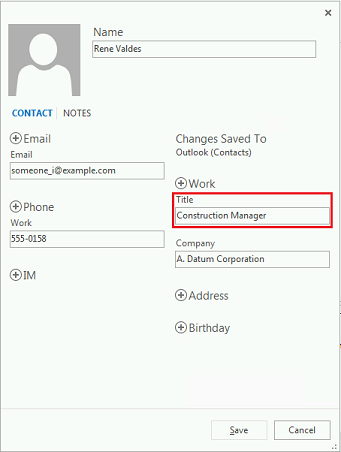Como a segurança de campo afeta a sincronização com o Outlook
Proteger um campo com segurança em nível de campo pode afetar a sincronização entre aplicativos de engajamento do cliente (Dynamics 365 Sales, Dynamics 365 SAC, Dynamics 365 Field Service, Dynamics 365 Marketing e Dynamics 365 Project Service Automation) e Microsoft Dynamics 365 for Outlook. Considere o cenário a seguir.
Observação
Não é recomendável proteger um campo quando ele está definido para sincronização. A prática recomendada é NÃO proteger campos de sincronização. Se você decidir proteger campos de sincronização, você deverá fazer o seguinte:
- Proteger o campo usando a segurança de nível de campo. Mais informações: consulte "Definir segurança de nível de campo".
- Alterar a ordem de sincronização para que a sincronização não tente atualizar ou escrever campos durante a sincronização. Mais informações: Controlar a sincronização de campos entre os aplicativos do Customer Engagement e o Outlook ou Exchange
Cenário: Impedir que os usuários modifiquem o cargo
A empresa Contoso deseja promover a entrada de dados consistente. Quando o pessoal de vendas estiver do campo, é fácil para eles criar entradas de dados diferentes para descrever a mesma coisa. Por exemplo, o mesmo cargo poderá ser inserido como "Gerente de Construção", "Contramestre", ou "Gerente de Local". Para evitar isso, o campo Cargo é protegido. Isso tem consequências para sincronização.
Definir segurança de nível de campo
John, administrador da Contoso, define a segurança em vários campos.
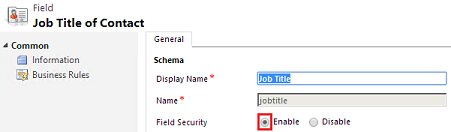
John executou as seguintes etapas:
No aplicativo Web, acesse Configurações (
 ) >Configurações Avançadas.
) >Configurações Avançadas.Selecione Configurações>Personalizações.
Selecione Personalizar o sistema.
Expanda Entidades>Contato.
Selecione Campos e então jobtitle. Há vários campos de Contato, portanto, você precisará avançar em várias páginas.
Selecione Editar.
Para segurança de campo, selecione Habilitar>Salvar e Fechar.
Selecione Publicar Todas as Personalizações.
John também protegeu os seguintes campos de Contato para que não apareçam nos aplicativos do Customer Engagement: ftpsiteurl, governmentid
Criar e configurar um perfil de segurança de campo
John cria um perfil de segurança de campo e atribui membros da equipe de vendas ao perfil.
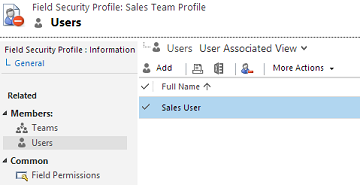
John executou a seguinte etapa para criar o perfil de segurança de campo:
No aplicativo Web, acesse Configurações (
 ) >Configurações Avançadas.
) >Configurações Avançadas.Selecionar Configurações>Segurança.
Selecione Perfis de segurança de campo.
Criar um perfil. Selecione Novo e digite um Nome.
Selecione Salvar e Fechar.
Selecione o novo perfil >Usuários>Adicionar
Select usuários e depois Select Select>Adicionar.
Definir permissões de campo
Com um perfil de segurança de campo é criado e os usuários adicionados ao perfil, John agora pode definir permissões nos campos para corresponder aos requisitos da sua organização.
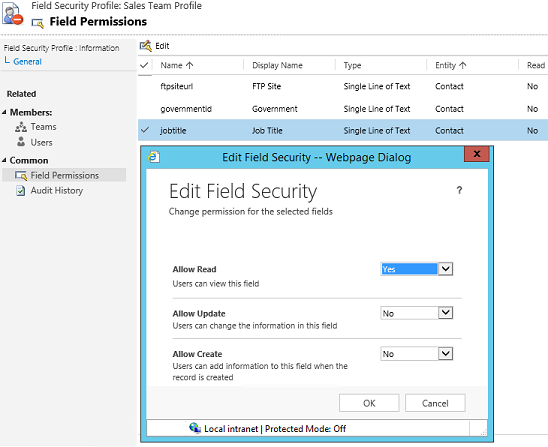
No aplicativo Web, acesse Configurações (
 ) >Configurações Avançadas.
) >Configurações Avançadas.Selecionar Configurações>Segurança.
Selecione Perfis de Segurança de Campo> seu perfil.
Selecione Permissões de Campo> o campo para proteger >Editar
Altere as configurações de segurança de acordo com os requisitos da sua empresa e selecione OK>Salvar e Fechar.
O que o usuário vê
Gabrielle, vendedora da Contoso, usa o Dynamics 365 for Outlook, cria um novo contato e o acompanha nos aplicativos do Dynamics 365.
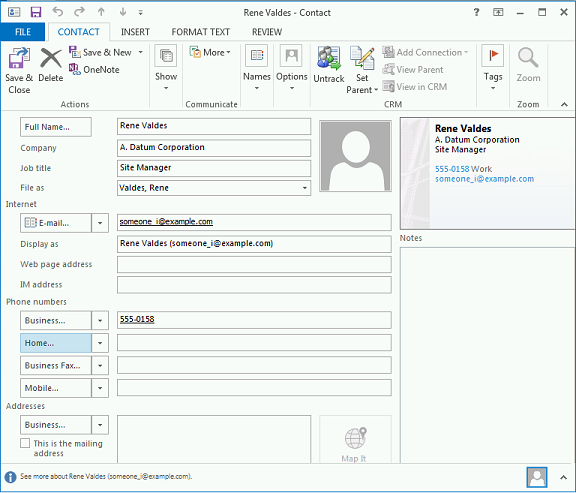
Quando Nancy sincroniza os aplicativos de engajamento do cliente, ela observa que o campo Cargo não está no contato. Isso ocorre porque Nancy não tem direitos de atualização para o campo Cargo.
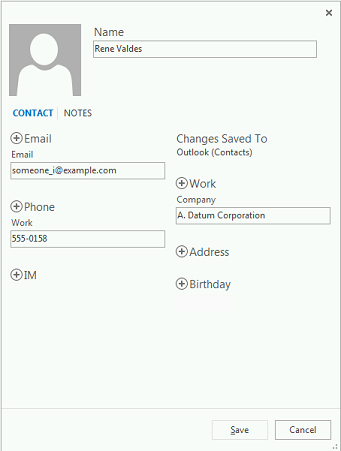
O gerente de Nancy, com direitos de atualizações para o campo Cargo, preenche o campo com o cargo correto: Gerente de Construção.
Nancy sincroniza novamente os aplicativos do Customer Engagement e agora o campo Cargo está no contato com o cabeçalho correspondente.